直播购物车添加流程
2025-10-31 16:10:48
此文档为巨量星图平台功能指导,巨量星图平台以下简称平台
更新时间:2024.12.26
更新内容:百应后台流程下线
一、开播前准备
1、购物车展示条件
达人与客户合作的电商带货直播任务,直播间展示购物车,必须满足如下三点:
- •客户在给达人下单时在视频附加组件位置添加购物车商品
- •达人开播时再次进行购物车商品添加
- •抖音直播间可选商品需为个人橱窗中已添加的商品,因此开播前需提前将商品添加到商品橱窗
2、商品来源
- •自有小店商品:如小店商家没有入驻精选联盟,小店商家可绑定粉丝数大于30万的抖音号A作为主账号,主账号绑定成功后可再绑定其他普通号BCDE.....(无粉丝数要求),自有小店商品即可由抖音账号ABCDE..分享
- •精选联盟商品:优秀的小店商家受邀入驻精选联盟后,商品可同步至精选联盟商品库供所有电商达人分享
二、操作指南
1、移动端添加流程
点击“去直播”→开播模式默认“视频”→完善标题和封面→添加商品→开始视频直播
1)完善封面和标题
操作步骤 | 操作截图 |
| 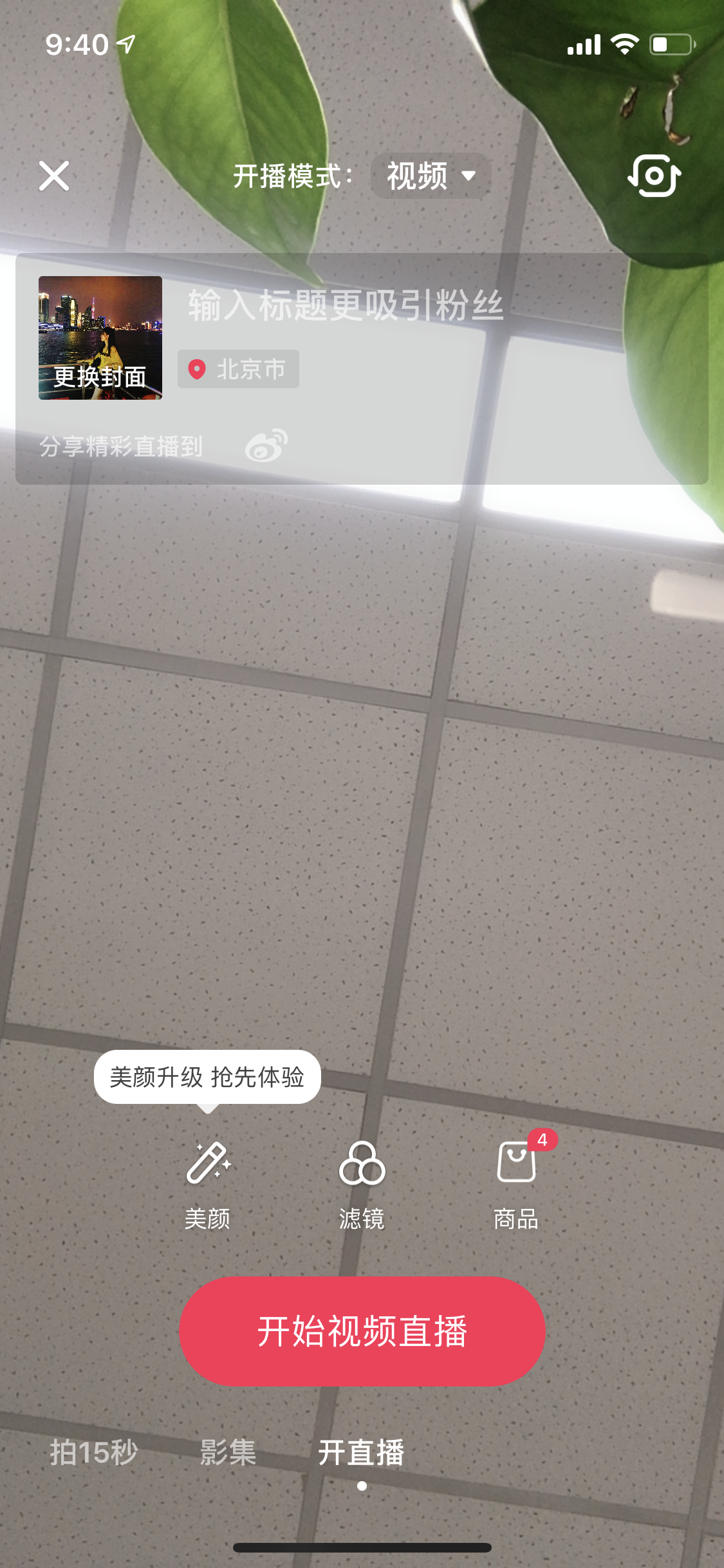 |
2)开播前选品
注意:直播分享的商品需提前添加到商品橱窗
操作步骤 | 操作截图 |
| 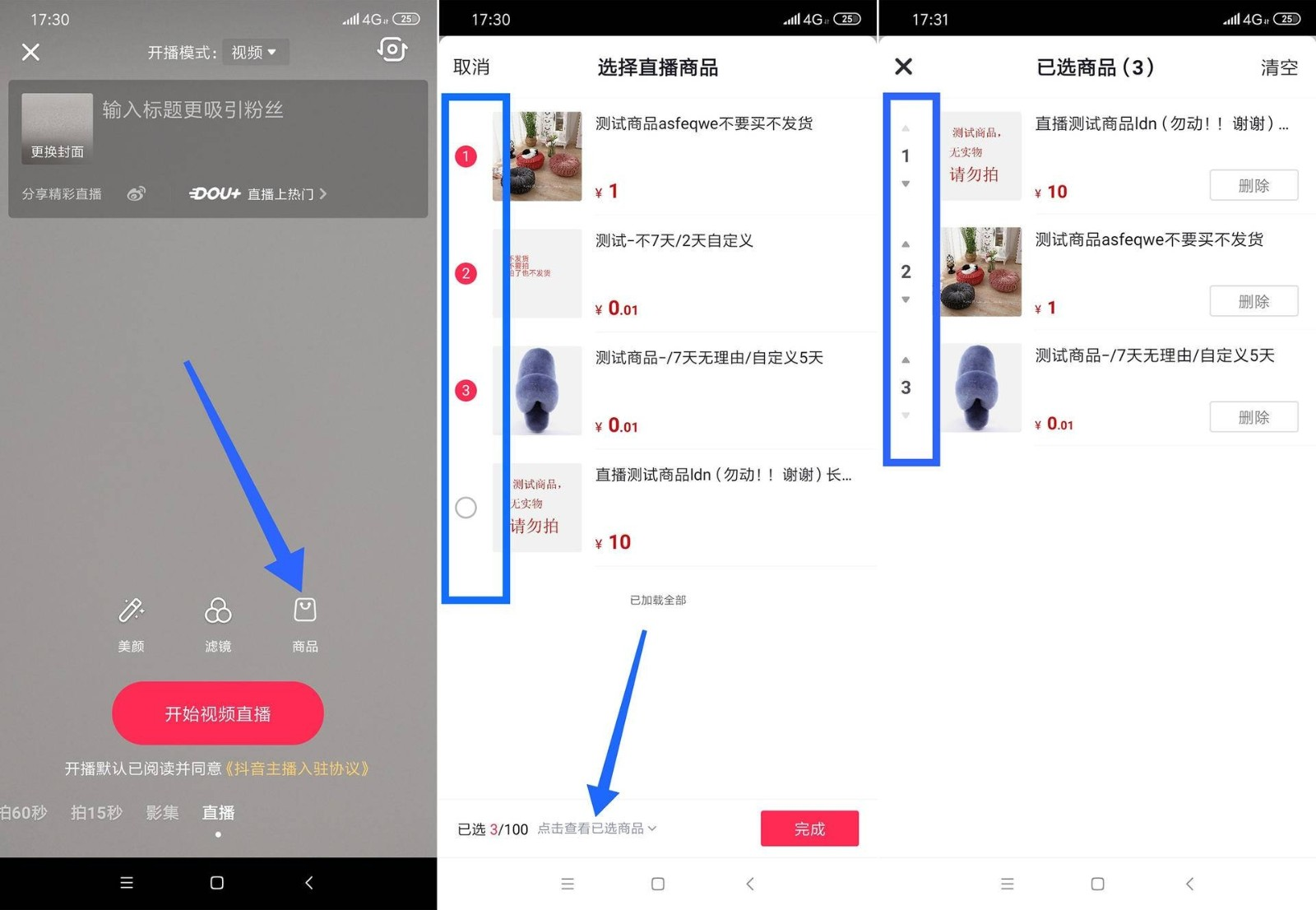 |
3)开播中选品
商品添加/删除功能还可用于配合直播间秒杀使用,举例:
A商品在限定时间内秒杀,主播在活动开始前将商品价格设置为秒杀价后,活动开始时添加到直播间购物车,活动结束时立即下架即可
操作步骤 | 操作截图 |
商品添加 点击管理——添加——确认添加——完成 | 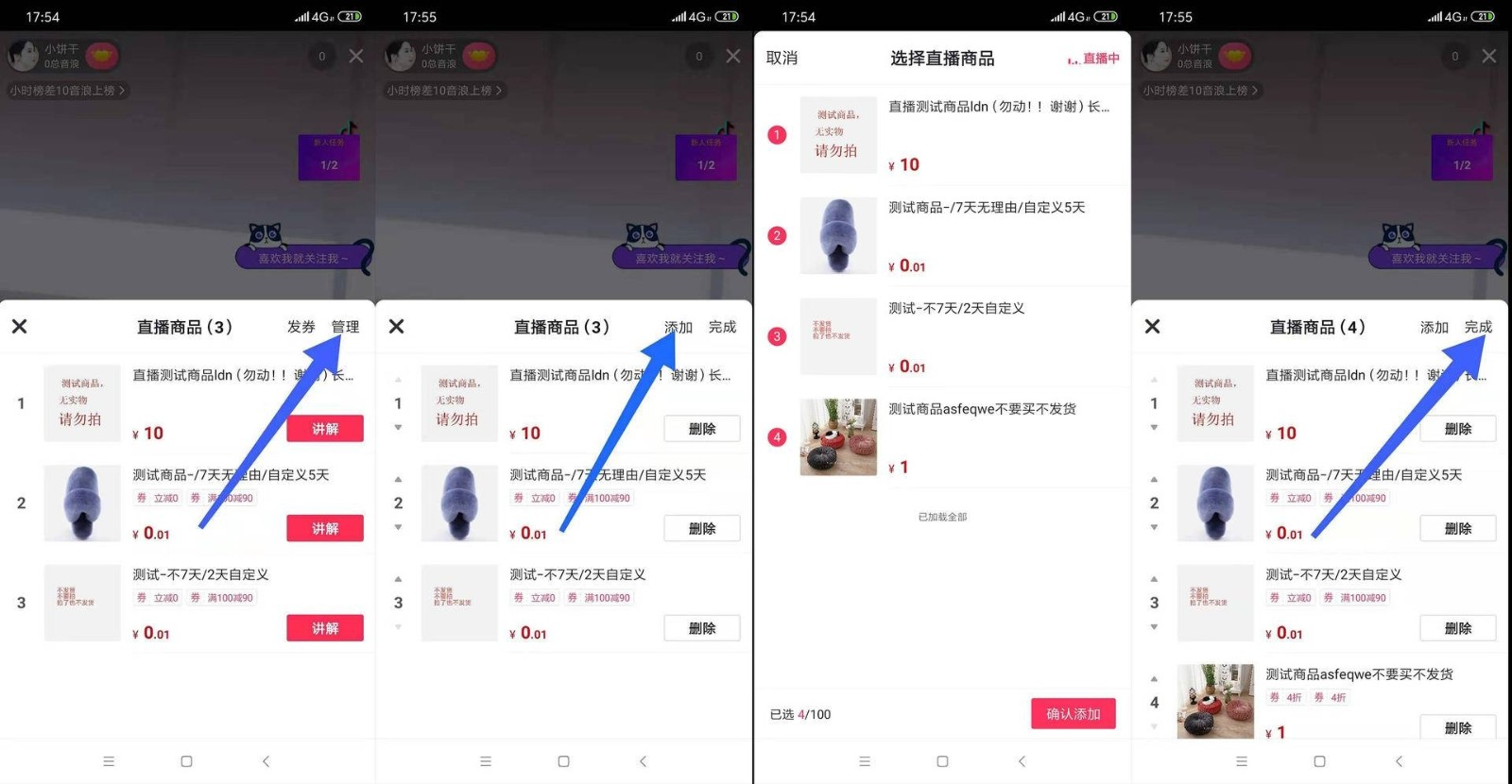 |
商品删除 点击管理——删除——完成 | 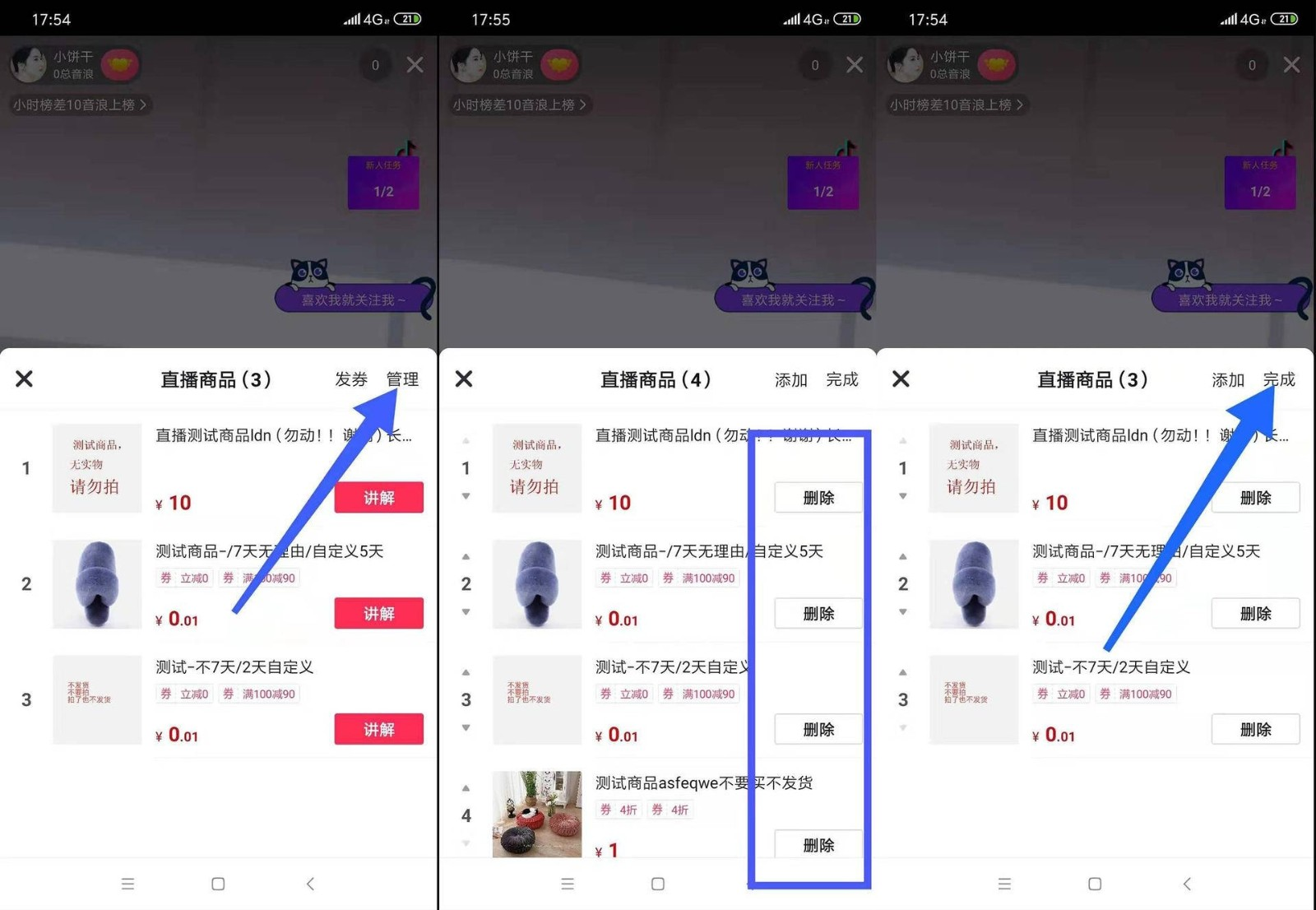 |
商品排序 点击管理——排序(按住拖动/序号上下小箭头)——完成 | 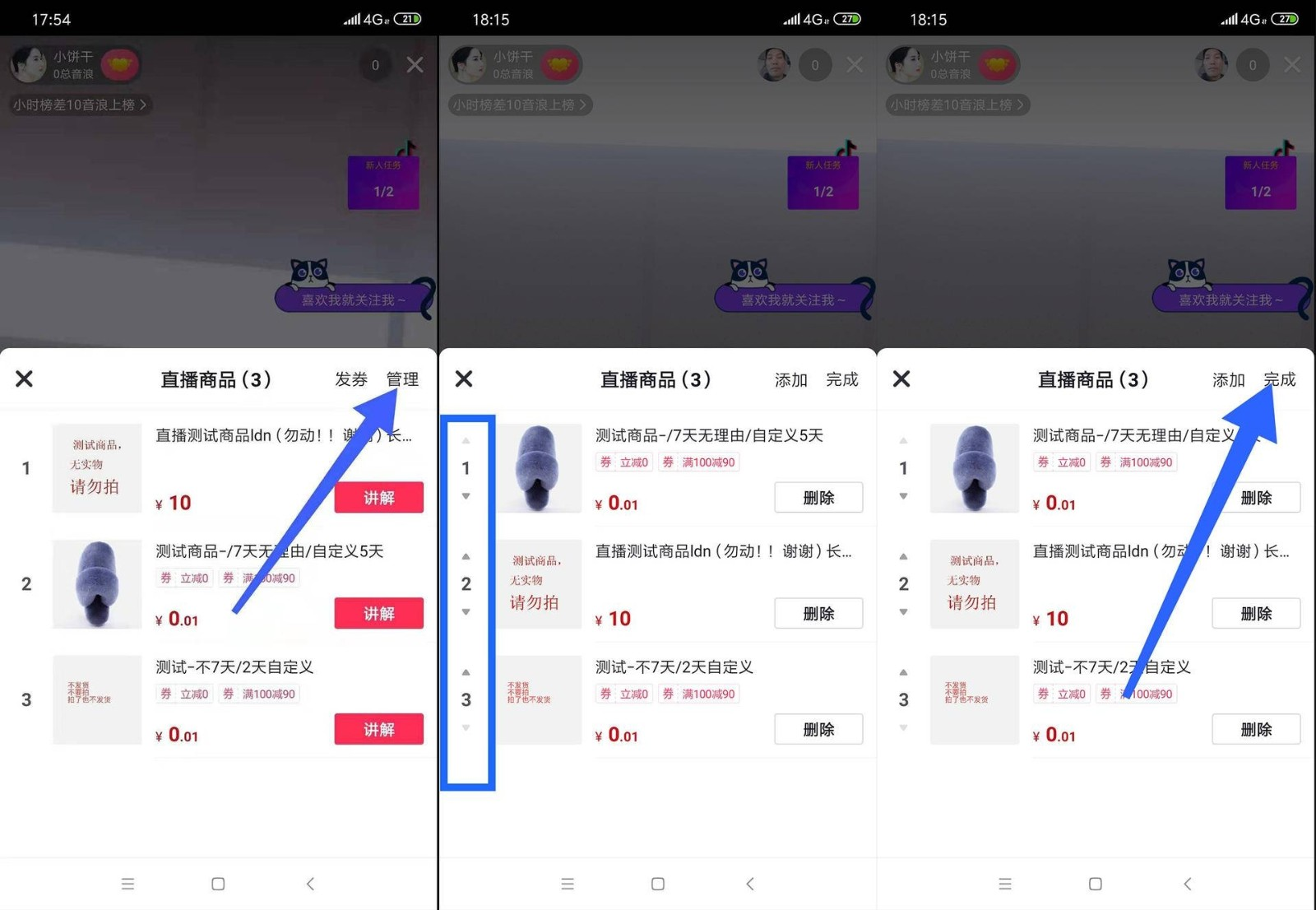 |
三、常见问题
Q1、巨量星图直播任务如何添加购物车组件?
目前支持客户对已开通购物车权限的达人要求添加购物车组件,可在下单时视频附件组件中进行添加,最多可添加100个商品,添加后达人需在直播前或直播中勾选需推广的商品,组件可正常显示;
添加购物车商品后不支持修改,仅可在直播时增加购物车商品